Editor inteligente
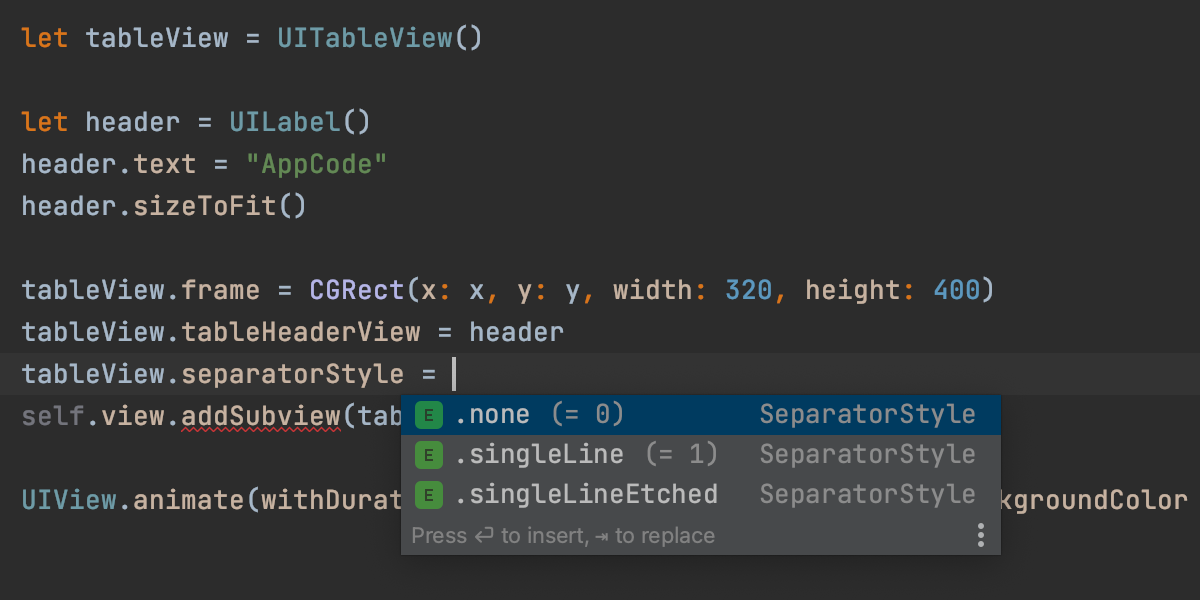
Finalización de código
AppCode proporciona dos formas de finalización de código: la finalización básica a medida que escribe y una finalización más avanzada, SmartType (^⇧Espacio) para un filtrado más preciso de las sugerencias.
Ambos tipos de finalización admiten CamelHumps y Middle Matching; es decir, puede completar cualquier elemento con solo introducir sus caracteres que van en mayúsculas o cualquier parte de su nombre.
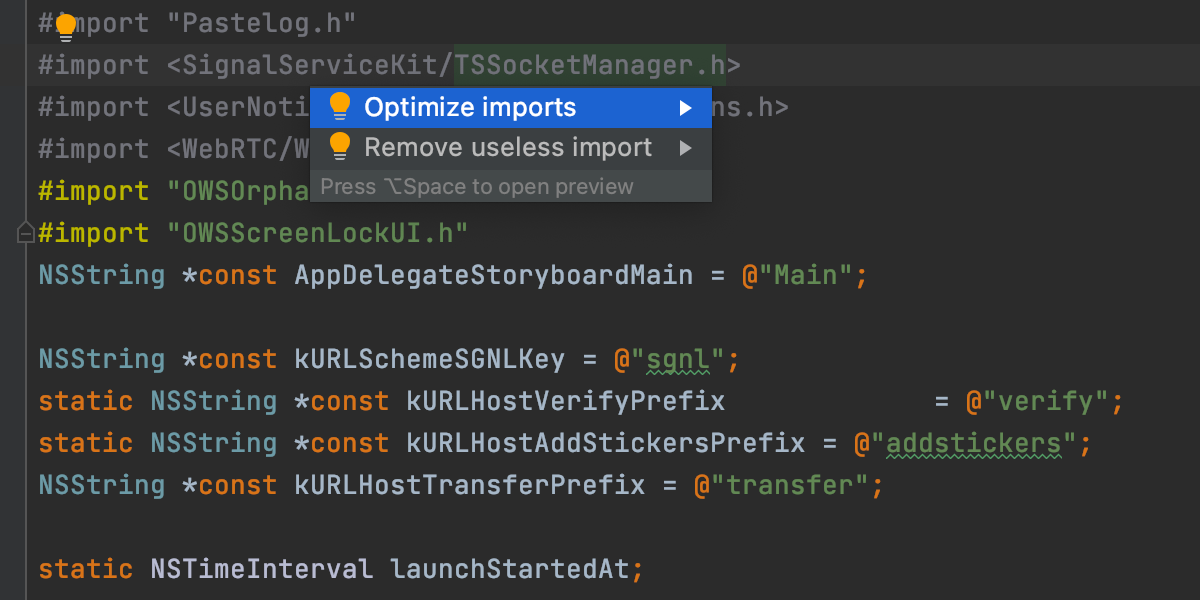
Optimización de importaciones
Con AppCode es fácil limpiar todo su proyecto de importaciones no utilizadas. Tan solo invoque Code | Optimize imports desde el menú o presione ⌥⌘O. Todas las importaciones no usadas o duplicadas se resaltarán en el editor, lo que le permitirá obtener un código más limpio.
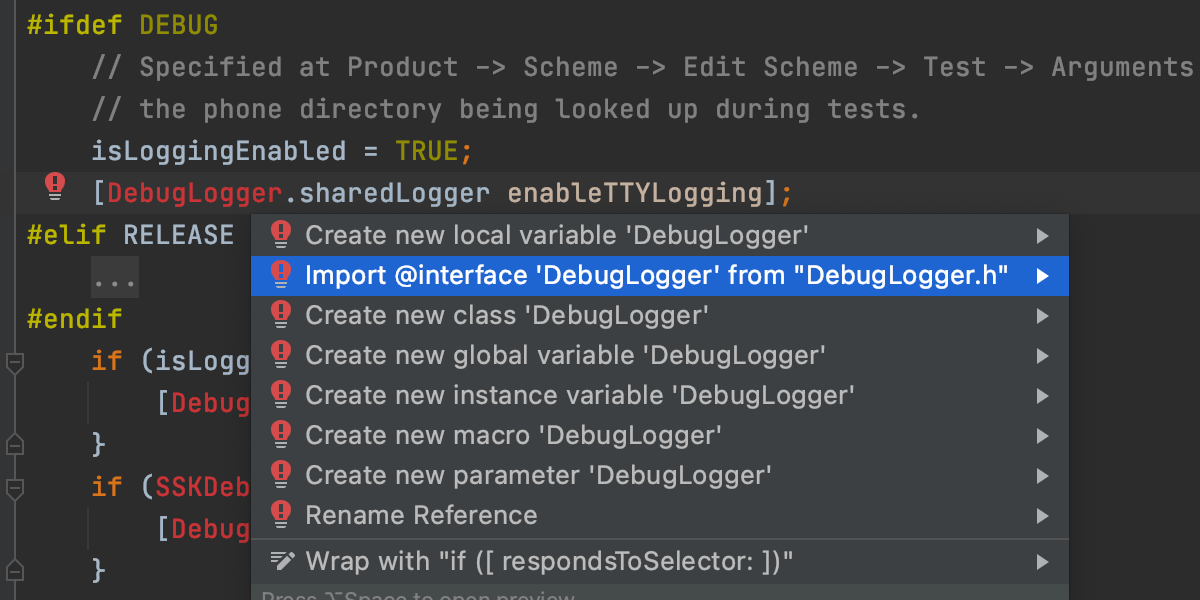
Importaciones automáticas
Cuando comience a usar una clase que aún no ha sido importada, AppCode le sugerirá agregar automáticamente la importación correspondiente, o incluso agregar la importación cuando ejecute la finalización de código.
Formateo de código
El formateo de código funciona a medida que usted escribe, y también se lo puede invocar de forma implícita en un fragmento de código seleccionado, un archivo o todo un directorio con solo presionar ⌥⌘L.
Puede definir las opciones de formateo general y específicas por idioma en Preferences | Editor | Code style. Para todos los ajustes de estilo de código que afectan a su código, AppCode muestra una vista previa donde se resaltan las líneas afectadas por el cambio más reciente.
Reordenamiento de código
AppCode le permite cambiar rápidamente el orden de los elementos del código con unos pocos y sencillos accesos directos. Por ejemplo, puede mover bloques de código arriba y abajo con ⌘⇧↑/↓, o mover líneas con ⌥⇧↑/↓.
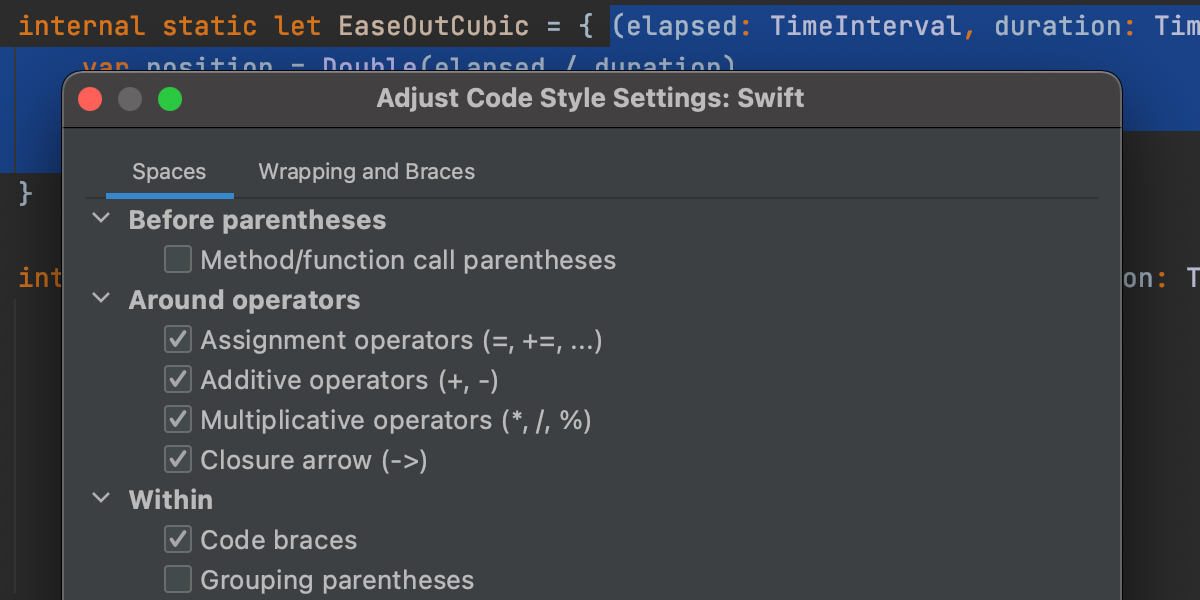
Opciones de formateo avanzado
Para mantener un formateo específico en algunos archivos seleccionados, AppCode puede detectar automáticamente el estilo de código y usar las sangrías de archivo existentes para la edición.
AppCode también le permite cambiar la configuración aplicable solo al trozo de código seleccionado. Seleccione el código y use el arreglo rápido Adjust code style settings (Ajustar configuración de estilo de código, ⌥Intro)
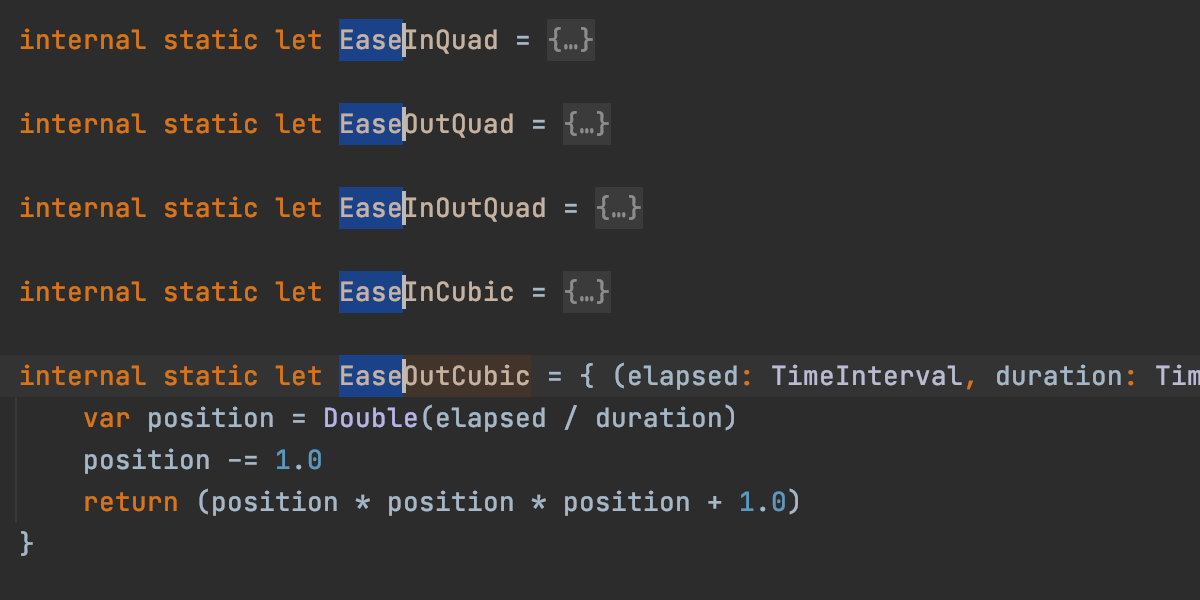
Múltiples signos de intercalación y selección
Con AppCode puede mejorar su productividad editando varias ubicaciones de su archivo al mismo tiempo. Presione ⌥⇧ y seleccione las ubicaciones del signo de intercalación con el ratón, o presione ^G para agregar la siguiente aparición de la palabra actual a la selección (para eliminar de la selección, presione ^⇧G). Luego, el código se escribira simultáneamente en todas esas posiciones. El autocompletado y las plantillas personalizadas también funcionarán de forma abitual. Para volver al modo de signo de intercalación único, presione Esc.
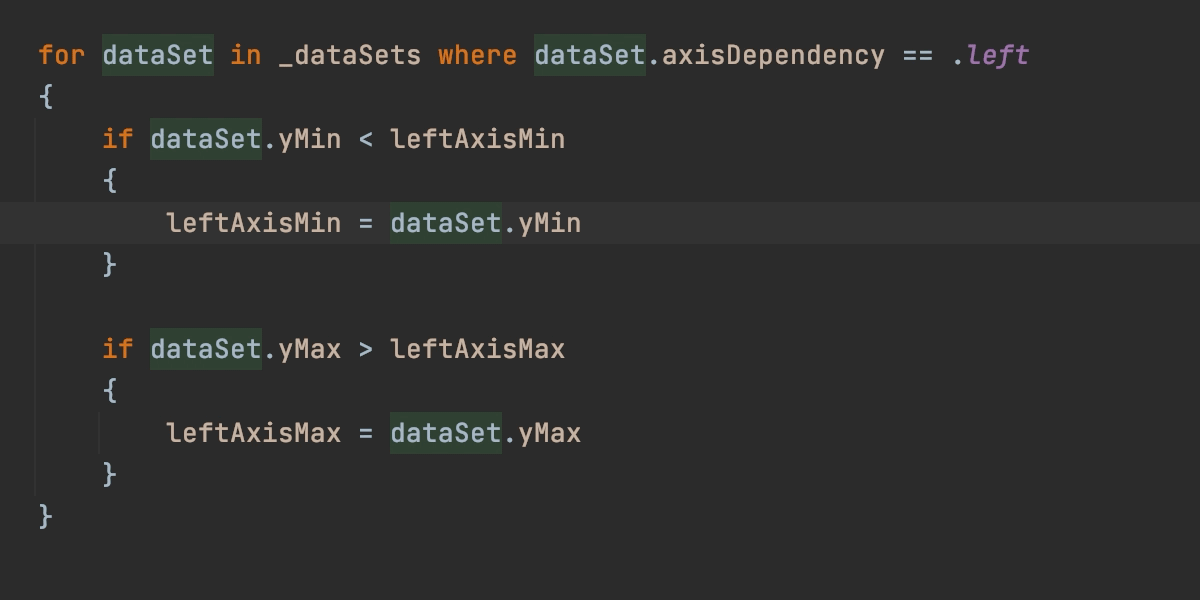
Expandir/Reducir la selección de código
AppCode tiene un sencillo acceso directo para expandir una selección: de un símbolo a una expresión, de una expresión a una línea, de una línea a un bloque lógico de código, etc. Simplemente presione ⌥↑ tantas veces como sea necesario. O, para reducir la selección a una parte lógica similar, presione ⌥↓.
Después de seleccionar un bloque, puede introducir un comentario de bloque (⌥⌘/) o un comentario de línea (⌘/). Y si desea comentar solo una línea, ni siquiera necesita tener la línea seleccionada, solo coloque el signo de intercalación sobre ella y presione ⌘/.
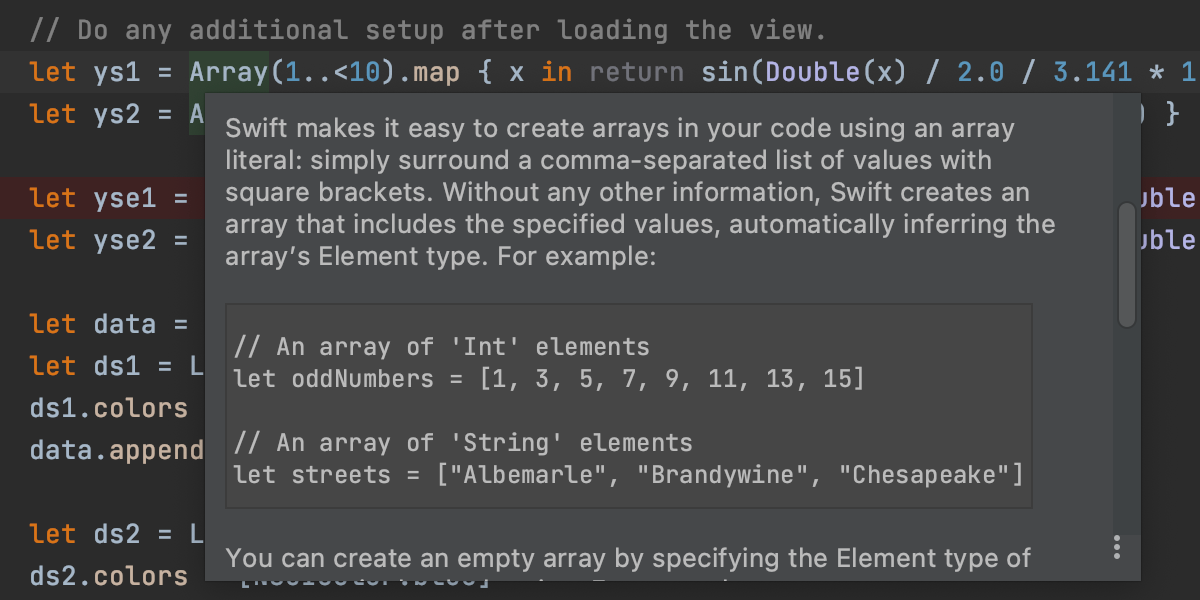
Documentación rápida
Con AppCode puede ver la implementación de un método sin navegar a él o abandonar su posición actual. Tan solo coloque el signo de intercalación en una llamada a método y presione ⌥Espacio.
Para ver la documentación relevante, simplemente presione F1. La documentación se muestra en una ventana emergente con enlaces a otros recursos. Además, la documentación rápida incluso puede mostrarle una sustitución macro o un tipo Swift inferido.
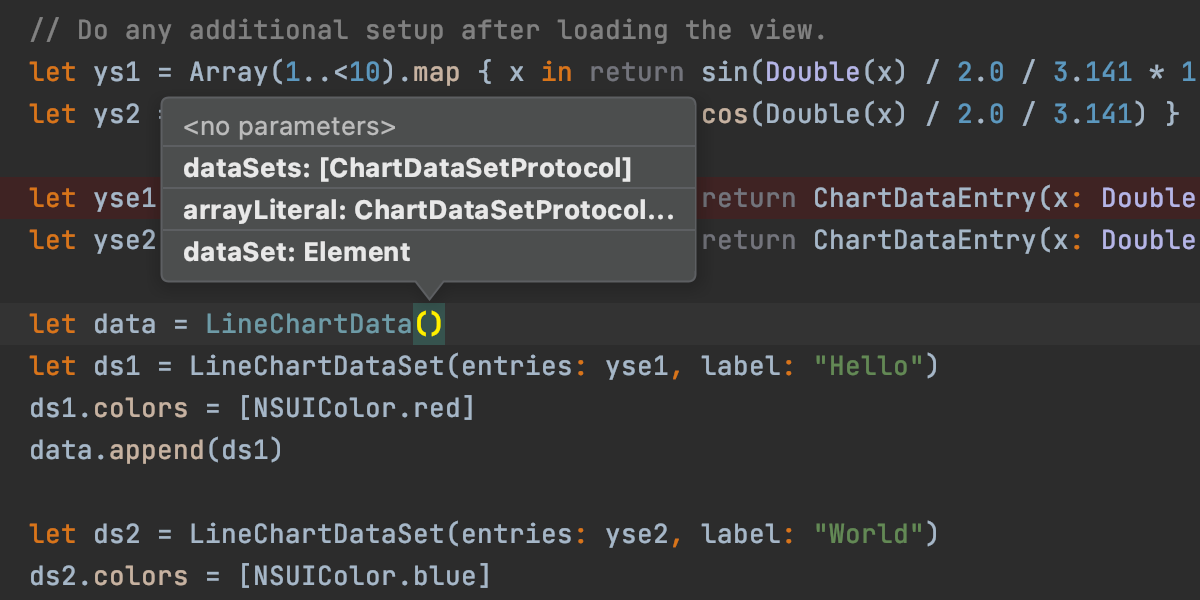
Información sobre parámetros
Si en algún momento tiene dudas sobre los parámetros exactos que debe pasar a un método o función, la Información sobre parámetros (⌘P) le proporciona la ayuda que necesita. La misma le muestra los tipos de parámetros y las firmas de función disponibles.